Bagaimana cara membuat polling di Outlook?
Jajak pendapat adalah cara yang sangat baik untuk mendapatkan opsi orang lain dalam pekerjaan kita sehari-hari. Sebenarnya, Anda juga dapat mengirim polling Anda melalui email di Outlook. Di sini, artikel ini akan memandu Anda untuk membuat dan mengirim email dengan polling di Outlook.
Buat polling di email Outlook
Anda dapat membuat dan mengirim email dengan polling di Outlook sebagai berikut:
1. Klik Beranda > email baru untuk membuat email baru.
2. Di jendela pesan baru, silakan klik Opsi > Gunakan Tombol Voting > Kustom. Lihat tangkapan layar:

3. Pada kotak dialog Properties pembuka, periksa Gunakan tombol voting opsi, ketik opsi tarik Anda di kotak kanan, dan kemudian tutup kotak dialog. Lihat tangkapan layar:
Note: Pisahkan opsi tarik dengan titik koma.
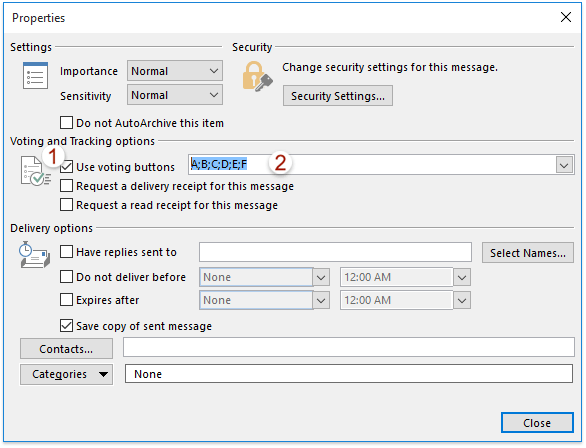
4. Sekarang Anda kembali ke jendela pesan, buatlah sesuai kebutuhan Anda, lalu klik Kirim .
Note: Saat penerima menerima email ini akan melakukan polling, mereka akan melihat informasi "Pesan ini termasuk tombol pemungutan suara. Klik Di Sini untuk memilih."Di bilah pesan. Klik informasinya, penerima dapat memilih secara langsung. Lihat tangkapan layar:
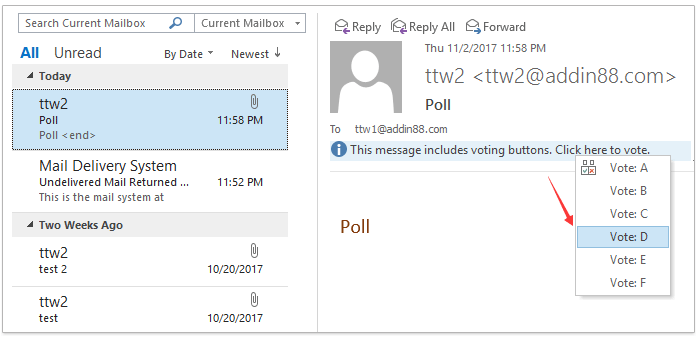
Artikel terkait
Bagaimana cara menyesuaikan tombol pemungutan suara di Outlook?
Bagaimana cara menambahkan dan menggunakan tombol voting di Outlook?
Alat Produktivitas Kantor Terbaik
Kutools untuk Outlook - Lebih dari 100 Fitur Canggih untuk Meningkatkan Outlook Anda
🤖 Asisten Surat AI: Email profesional instan dengan keajaiban AI--satu klik untuk mendapatkan balasan jenius, nada sempurna, penguasaan multibahasa. Ubah email dengan mudah! ...
📧 Email Otomatis: Di Luar Kantor (Tersedia untuk POP dan IMAP) / Jadwal Kirim Email / Auto CC/BCC Sesuai Aturan Saat Mengirim Email / Penerusan Otomatis (Aturan Lanjutan) / Tambah Salam Otomatis / Secara Otomatis Membagi Email Multi-Penerima menjadi Pesan Individual ...
📨 email Management: Mengingat Email dengan Mudah / Blokir Email Penipuan berdasarkan Subjek dan Lainnya / Hapus Email Duplikat / Pencarian / Konsolidasi Folder ...
📁 Lampiran Pro: Penyimpanan Batch / Pelepasan Batch / Kompres Batch / Penyimpanan otomatis / Lepaskan Otomatis / Kompres Otomatis ...
🌟 Antarmuka Ajaib: 😊Lebih Banyak Emoji Cantik dan Keren / Tingkatkan Produktivitas Outlook Anda dengan Tampilan Tab / Minimalkan Outlook Daripada Menutup ...
👍 Keajaiban sekali klik: Balas Semua dengan Lampiran Masuk / Email Anti-Phishing / 🕘Tampilkan Zona Waktu Pengirim ...
👩🏼🤝👩🏻 Kontak & Kalender: Batch Tambahkan Kontak Dari Email yang Dipilih / Bagi Grup Kontak menjadi Grup Individual / Hapus Pengingat Ulang Tahun ...
Lebih 100 Fitur Tunggu Eksplorasi Anda! Klik Di Sini untuk Menemukan Lebih Banyak.

